在WPS文字中插入禁止符的步骤如下: 1. 打开你的WPS文档。 2. 选择你想要插入禁止符的位置,点击鼠标光标。 3. 点击菜单栏上的“插入”选项。 4. 在下拉菜单中找到并点击“符号”或“特殊字符”选项。 5. 在弹出的符号面板中,搜索并选择禁止或相应的图标(通常表现为一个带有斜线的圆圈或者No Entry字样)。 6. 单击该符号,它将被添加到文档中。 完成以上步骤后,你将在WPS文字文档中成功插入了禁止符。
1、 打开wps文字,点击wps文字的插入菜单;在工具栏中点击形状;
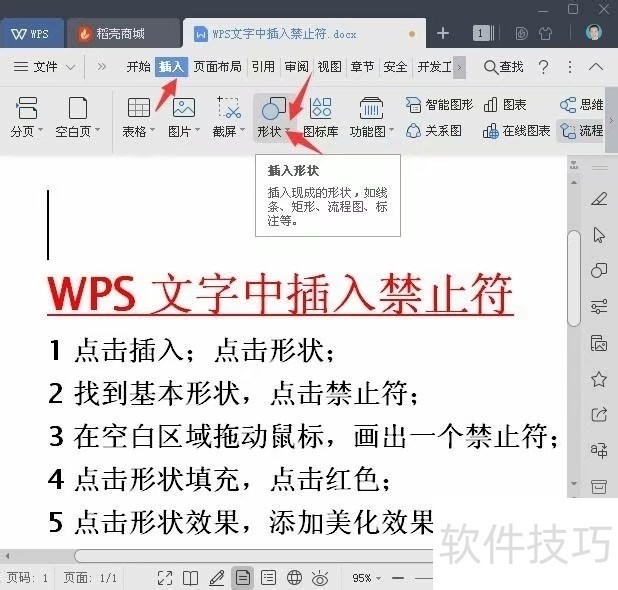
2、 在基本形状中找到并点击禁止符;
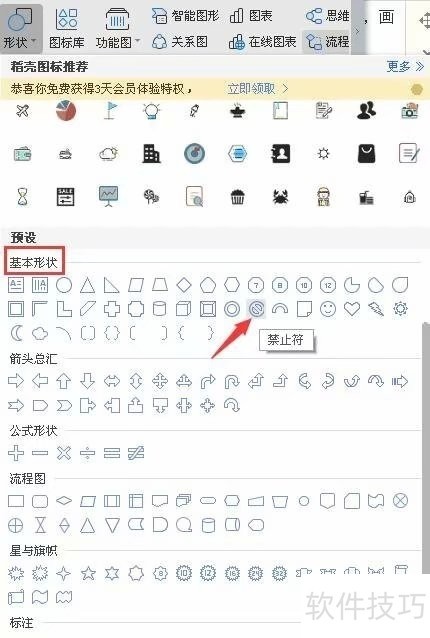
3、 光标变成十字形状,在空白区域或光标插入处按住鼠标左键不放,拖动鼠标,画一个禁止符;
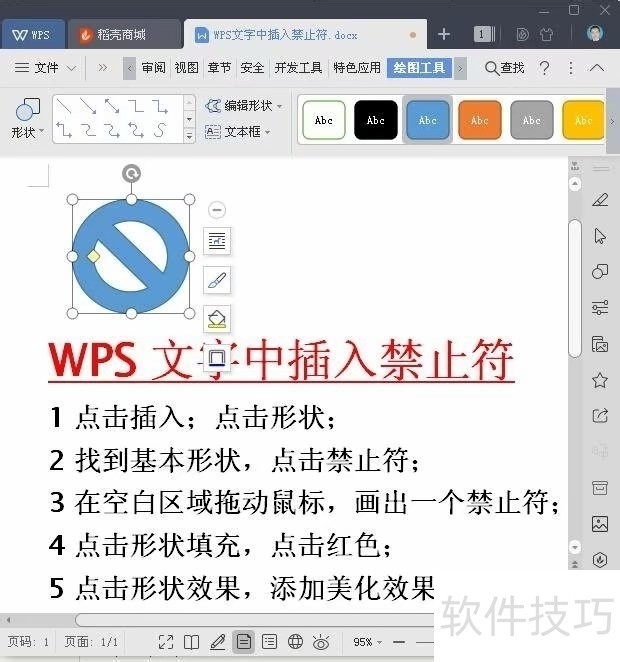
4、 点形状填充;即选中后可点击油漆桶,选择自己需要的颜色,如红色;
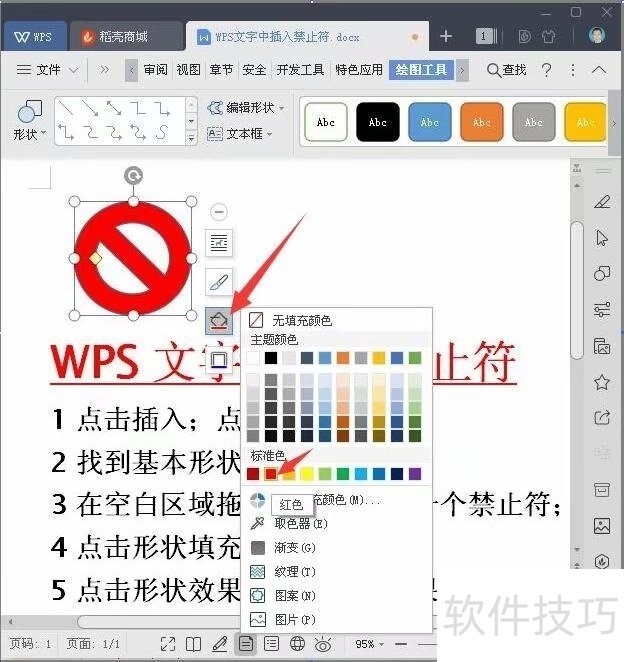
5、 点击绘图工具中【形状效果】,可添加美化效果。
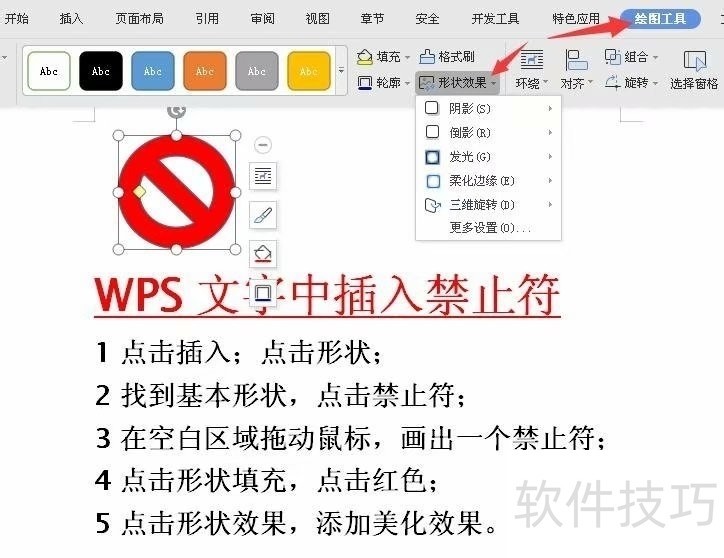
文章标题:WPS文字中如何插入禁止符
文章链接://www.hpwebtech.com/jiqiao/209788.html
为给用户提供更多有价值信息,ZOL下载站整理发布,如果有侵权请联系删除,转载请保留出处。
- 上一问:wps文字如何制作分离射线图
- 下一问:office2013电话激活具体步骤
相关软件推荐
其他类似技巧
- 2024-08-25 12:22:02WPS文字中如何插入禁止符
- 2024-08-25 12:21:01wps文字如何制作分离射线图
- 2024-08-25 12:20:01WPS如何设置自动定时保存
- 2024-08-25 12:17:03WPS怎么给文本插入超链接
- 2024-08-25 12:14:02去掉WPS文字中多余空白页的另类办法
- 2024-08-25 12:12:02WPS如何修改表格文档默认保存格式
- 2024-08-25 12:10:02怎么给WPS文字中的文本框添加背景图片
- 2024-08-25 12:09:02电脑上的wps广告怎么关闭
- 2024-08-25 12:06:01WPS如何输入时自动首字母大写?
- 2024-08-25 12:05:02wps怎么插入衣服尺码图
金山WPS Office软件简介
WPS大大增强用户易用性,供用户根据特定的需求选择使用,并给第三方的插件开发提供便利。ZOL提供wps官方下载免费完整版。软件特性:办公, 由此开始新增首页, 方便您找到常用的办公软件和服务。需要到”WPS云文档”找文件? 不用打开资源管理器, 直接在 WPS 首页里打开就行。当然也少不了最近使用的各类文档和各种工作状... 详细介绍»









